こちらでは PC でブラウザ版の You Tube の動画のスクリーンショットを取る際に、余計なものが映らないように撮る方法をご紹介します、余計なものとは例えば動画を一時停止すると下部に表示されるシークバーや再生/一時停止のボタン、音量調整バーなどのインターフェースのことですね、勿論動画を一時停止しなければインターフェースも表示されませんので、そのまま PC の機能で普通にスクリーンショットを撮ってしまえば映らないのですが、動画の「ここ!」という場面を撮りたい時はやっぱり一時停止やコマ送りを利用した方が撮りやすいですよね、しかし動画を一時停止してしまうとインターフェースがスクリーンショットに映り込んでしまう、そんな時は今回ご紹介する方法をお試しください、ちなみに今回ブラウザは Google Chrome を使用していますが、ブラウザによっては今回ご紹介する方法は使用できないこともありますのでご注意ください。
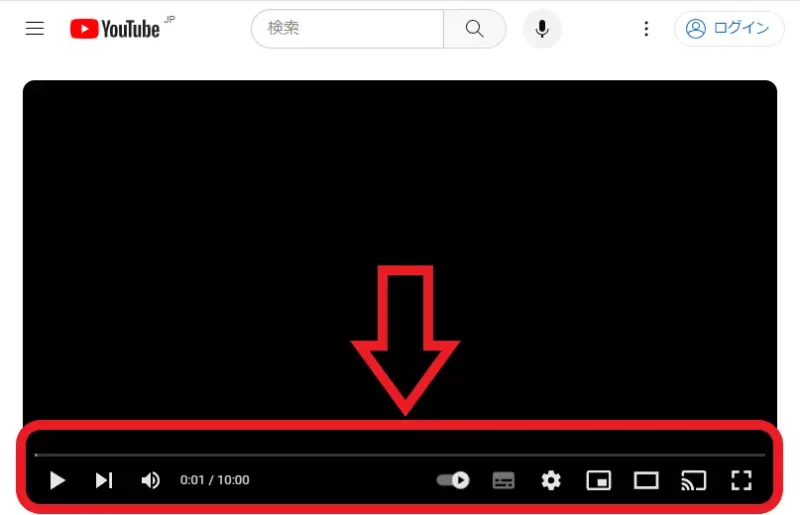
ではインターフェースが写り込まないように You Tube の動画を撮影してみましょう、冒頭でもご説明しましたが今回ブラウザは Google Chrome を使用しています、まずはブラウザで目的の動画を開きスクリーンショットを撮りたい位置で一時停止してください、一時停止すると上の画像の赤枠の箇所の様にインターフェースが表示されてしまいますよね、なのでこのまま撮影するとスクリーンショットにこれらが映り込んでしまいます。
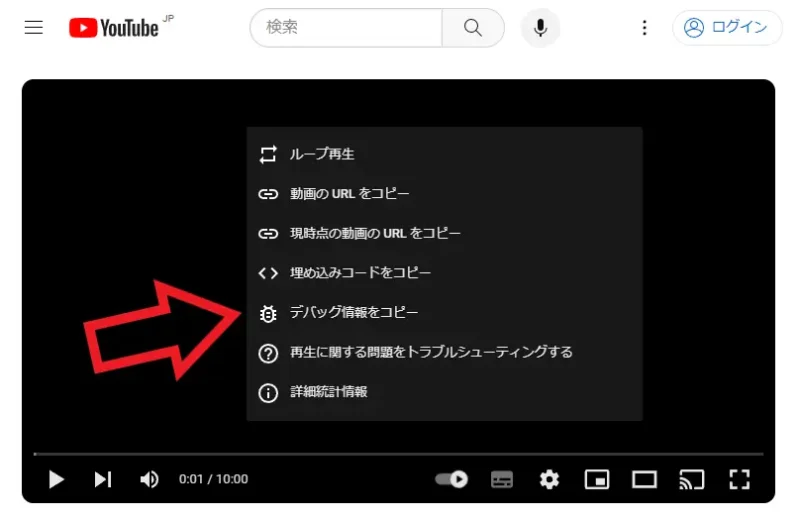
そこで動画の何も無い箇所で右クリックしてみましょう、すると上の画像の様な黒っぽいメニューが表示されたかと思います。
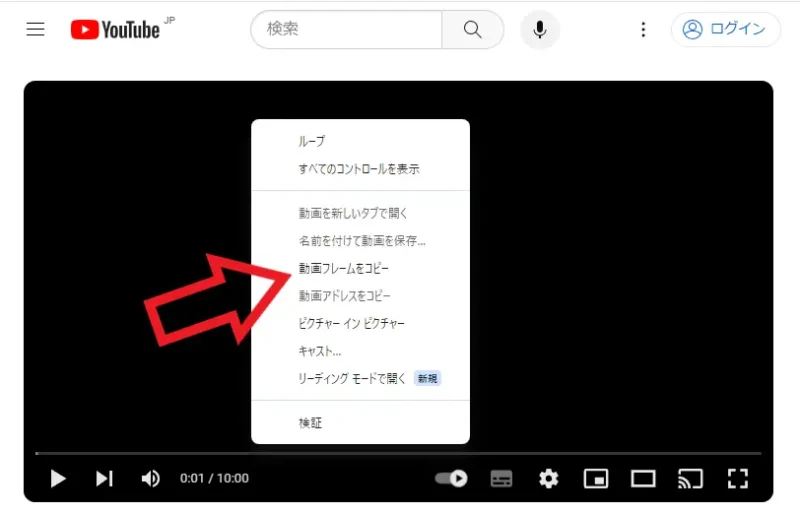
その状態でもう一度動画の何もない箇所を右クリックすると、上の画像のような先ほどとは違うメニューが表示されますので「動画フレームをコピー」をクリックしてください、ちなみにこのメニューはブラウザ毎に違いがありますので、「動画フレームをコピー」は Google Chrome の場合ですね、例えばブラウザが Microsoft Edge の場合は「名前をつけてビデオフレームを保存」で、Firefox の場合は「スナップショットを撮影」になります。
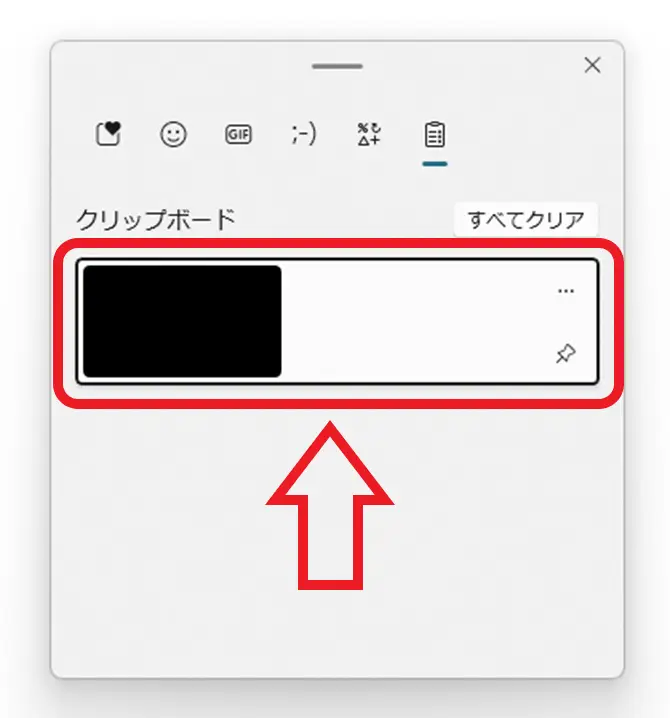
ここからの動作もブラウザ毎に差異がある感じですね、Microsoft Edge や Firefox の場合は「名前をつけて保存」や「画像を保存」が表示されますので、その場で保存場所を指定して画像ファイルを保存するのですが、Google Chrome の場合はクリップボードに保存されます。
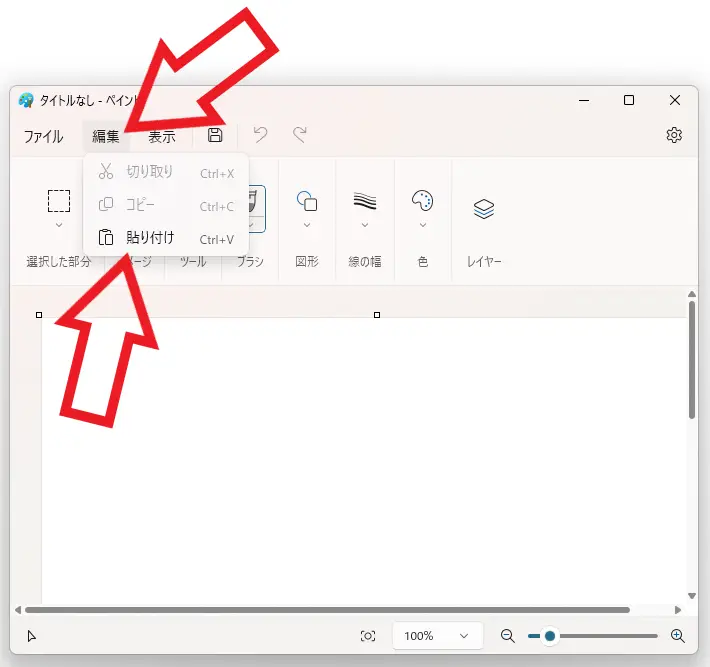
ですので画像ファイルとして PC に保存したい場合は「ペイント」などのアプリに貼り付けて、そのあと画像ファイルとして保存するなどしましょう、面倒な場合は Microsoft Edge や Firefox を使ったほうが楽かもしれませんね。

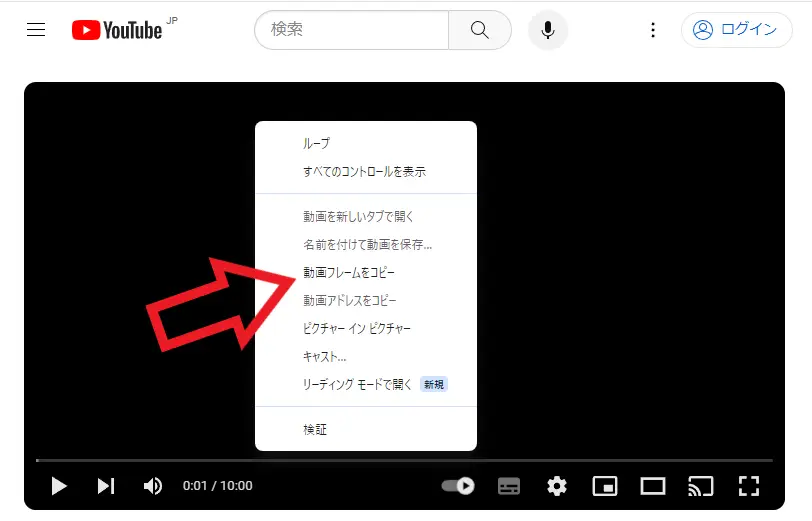
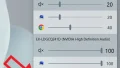
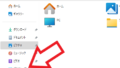
コメント